openwrt 安装 netdata | Package size mismatch 解决办法
2021年03月25日 更新
openwrt 安装 netdata 出现 Package size mismatch 问题 解决办法
尝试增加 --force-checksum 选项(Ignore checksum mismatches)
执行
opkg --force-checksum install netdata
root@dkRouter:/mnt/ThreeTB2# opkg install netdata
Installing netdata (1.29.3-1) to root...
Downloading https://openwrt.proxy.ustclug.org/snapshots/packages/x86_64/packages/netdata_1.29.3-1_x86_64.ipk
Collected errors:
* opkg_install_pkg: Package size mismatch: netdata is 1690583 bytes, expecting 1690582 bytes
* opkg_install_cmd: Cannot install package netdata.
root@dkRouter:/mnt/ThreeTB2# opkg --force-checksum install netdata
Installing netdata (1.29.3-1) to root...
Downloading https://openwrt.proxy.ustclug.org/snapshots/packages/x86_64/packages/netdata_1.29.3-1_x86_64.ipk
Ignored netdata size mismatch.
Ignored netdata sha256sum mismatch.
Installing libjson-c5 (0.15-1) to root...
Downloading https://openwrt.proxy.ustclug.org/snapshots/packages/x86_64/base/libjson-c5_0.15-1_x86_64.ipk
Configuring libjson-c5.
Configuring netdata.
root@dkRouter:/mnt/ThreeTB2# /etc/init.d/netdata start由以上文本记录可以看出来,增加的安装选项是有效的。安装成功。netdata 默认监听端口 19999
以下是原文
首先声明,我一开始用的 opkg 配置信息 不是上篇博客中提到的那样,所以踩了不少坑。直接 git clone the_repo_url 的,然后使用的是原生的方式安装的 netdata 可以参考 我以前的一篇 article: Ubuntu VPS安装netdata简记 https://hellodk.cn/post/16
ubuntu apt 的软件源环境不同于 lede 的 opkg, 两者软件包数量和质量都无法比较 (肯定是 ubuntu 以绝对优势胜出)
第一次卡在了 编译工具上
执行了 ./netdata-installer.sh 后 提示我 autotools 没有安装,搜索了下 opkg 中没有这个软件包,然后搜了十几分钟安装了 automake
opkg install automake安装了 automake 后的确可以进行下一步安装了 但是又提示 cmake uuid-dev zlib1g-dev json-c-dev 这些依赖包 都没有安装
千辛万苦,opkg 没有这些名字的包,但自以为是的安装了类似名字的所有的程序包,期待能够安装成功,但是最终没能成功
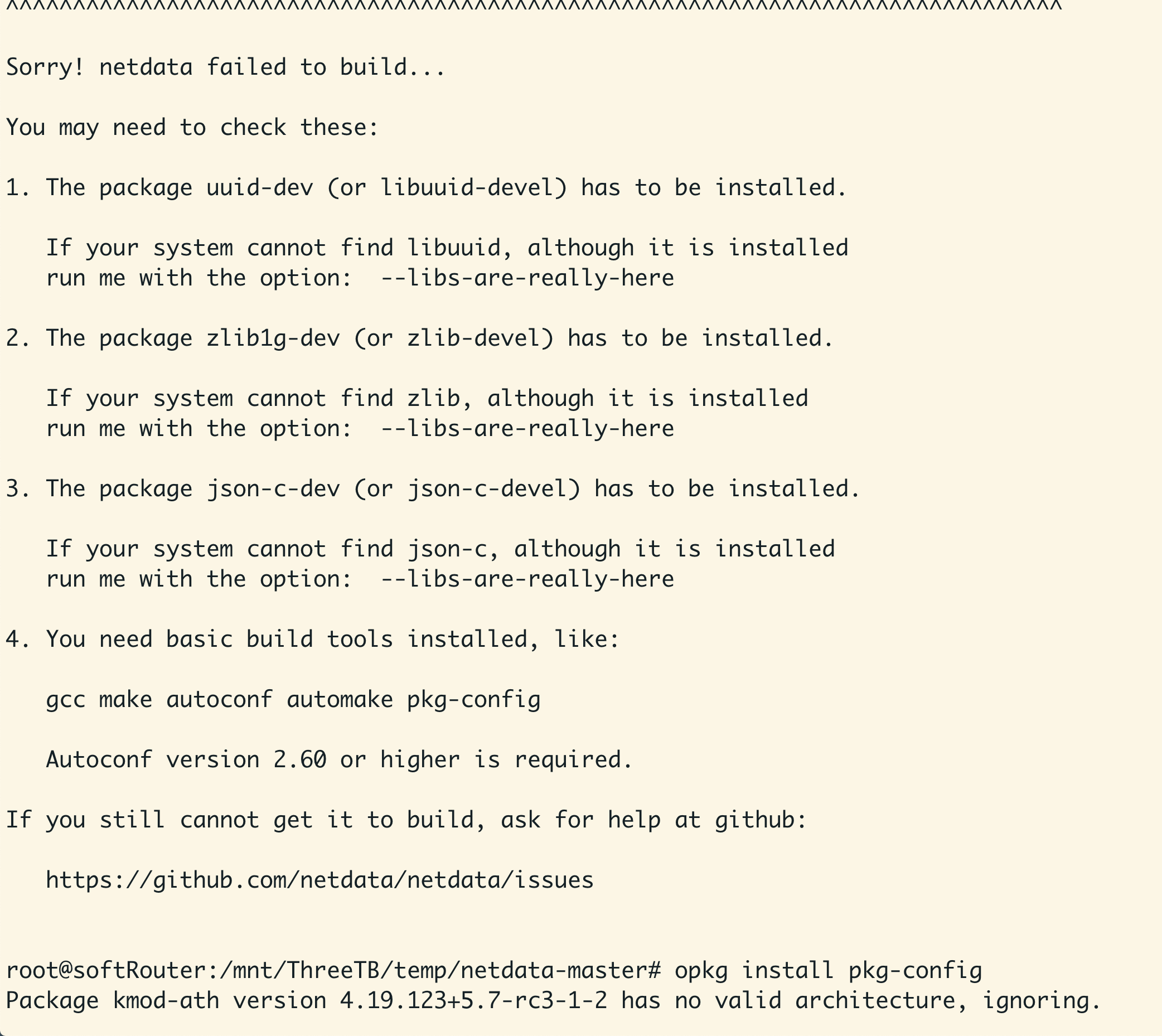
安装失败 对于这些依赖我实在无能为力
搜索了很久。最终安装成功了 netdata
说出来让人哭笑不得。配置好 opkg 环境 (根据上一篇的 opkg 配置来) 发现 opkg 源里有 netdata 程序,安装它 只需要一行命令
opkg install netdata于是顺利安装成功

安装成功 此时通过 home.to:19999 访问,下面配置一个独立的域名给它
下面通过 dns 配置 和 nginx 转发 将 home.to:19999 转到 stats.home.to
1. dnsmasq 相关配置
在 /etc/dnsmasq.hosts 文件末尾 追加一条 dns a记录
10.10.10.1 stats.home.to保存退出后,重载 dnsmasq 服务
/etc/init.d/dnsmasq reload2. nginx 转发配置
新增文件 /etc/nginx/vhost/stats.conf
填写以下内容:
server {
listen 80;
server_name stats.home.to;
location / {
proxy_pass http://127.0.0.1:19999;
index index.html index.php;
}
}检测语法问题和重载 nginx 服务
nginx -tnginx -s reload然后就可以大功告成啦!

通过 stats.home.to 访问 netdata 的主页面成功!
本次记录到此为止
end.